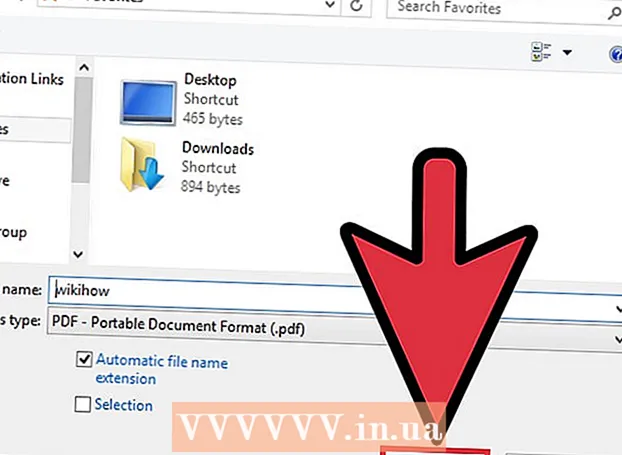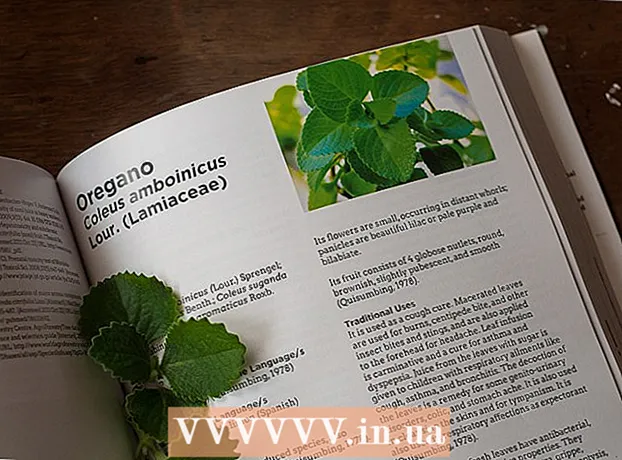लेखक:
Robert Simon
निर्माण की तारीख:
24 जून 2021
डेट अपडेट करें:
1 जुलाई 2024

विषय
- कदम बढ़ाने के लिए
- भाग 1 का 3: विंडोज पर हार्ड ड्राइव को फॉर्मेट करना
- भाग 2 का 3: मैक पर हार्ड ड्राइव को प्रारूपित करें
- भाग 3 का 3: हार्ड ड्राइव को अपने PS3 से जोड़ना
- टिप्स
- चेतावनी
यह आलेख आपको दिखाएगा कि USB के साथ एक बाहरी हार्ड ड्राइव को विंडोज कंप्यूटर या मैक पर FAT32 फाइल सिस्टम में कैसे प्रारूपित किया जाए, और बाहरी हार्ड ड्राइव को कैसे माउंट किया जाए और बाद में अपने Playstation 3 में जोड़ें। PS3 आपको अनुमति नहीं देता है। अपनी हार्ड ड्राइव से सीधे गेम खेलें।
कदम बढ़ाने के लिए
भाग 1 का 3: विंडोज पर हार्ड ड्राइव को फॉर्मेट करना
 हार्ड ड्राइव को अपने कंप्यूटर से कनेक्ट करें। आप हार्ड ड्राइव के साथ आए यूएसबी केबल के साथ ऐसा करते हैं।
हार्ड ड्राइव को अपने कंप्यूटर से कनेक्ट करें। आप हार्ड ड्राइव के साथ आए यूएसबी केबल के साथ ऐसा करते हैं। - कंप्यूटर के मामले में USB पोर्ट पतले आयताकार स्लॉट हैं।
 स्टार्ट मेन्यू खोलें। आप या तो स्क्रीन के निचले बाएँ कोने में Windows लोगो पर क्लिक करके या कुंजी दबाकर ऐसा करते हैं ⊞ जीत पुश करने के लिए।
स्टार्ट मेन्यू खोलें। आप या तो स्क्रीन के निचले बाएँ कोने में Windows लोगो पर क्लिक करके या कुंजी दबाकर ऐसा करते हैं ⊞ जीत पुश करने के लिए।  प्रारंभ में "इस पीसी" टाइप करें। कंप्यूटर स्क्रीन के रूप में एक आइकन अब विंडो के शीर्ष पर दिखाई देना चाहिए।
प्रारंभ में "इस पीसी" टाइप करें। कंप्यूटर स्क्रीन के रूप में एक आइकन अब विंडो के शीर्ष पर दिखाई देना चाहिए।  पर क्लिक करें यह पी.सी.. यह प्रारंभ विंडो के शीर्ष पर कंप्यूटर स्क्रीन आइकन है। इससे यह पीसी ऐप खुल जाएगा।
पर क्लिक करें यह पी.सी.. यह प्रारंभ विंडो के शीर्ष पर कंप्यूटर स्क्रीन आइकन है। इससे यह पीसी ऐप खुल जाएगा।  हार्ड ड्राइव आइकन पर राइट क्लिक करें। यह आमतौर पर पृष्ठ के मध्य में होता है।
हार्ड ड्राइव आइकन पर राइट क्लिक करें। यह आमतौर पर पृष्ठ के मध्य में होता है। - ट्रैकपैड वाले लैपटॉप पर, आपको राइट-क्लिक करने के बजाय ट्रैकपैड को दबाने के लिए दो उंगलियों का उपयोग करना होगा।
 पर क्लिक करें गुण. यह ड्रॉप-डाउन मेनू के निचले भाग पर है जो राइट क्लिक करके दिखाई देता है।
पर क्लिक करें गुण. यह ड्रॉप-डाउन मेनू के निचले भाग पर है जो राइट क्लिक करके दिखाई देता है।  "फ़ाइल सिस्टम" मान देखें। यह विकल्प गुणों में "सामान्य" टैब के शीर्ष के पास है। यदि मूल्य "फाइल सिस्टम" "FAT32" के अलावा कुछ भी कहता है, तो आपको अपनी ड्राइव को पुन: स्वरूपित करने की आवश्यकता है।
"फ़ाइल सिस्टम" मान देखें। यह विकल्प गुणों में "सामान्य" टैब के शीर्ष के पास है। यदि मूल्य "फाइल सिस्टम" "FAT32" के अलावा कुछ भी कहता है, तो आपको अपनी ड्राइव को पुन: स्वरूपित करने की आवश्यकता है। - यदि "फाइल सिस्टम" मान "FAT32" कहता है, तो अपनी हार्ड ड्राइव को माउंट करने के लिए आगे बढ़ें।
 गुण विंडो बंद करें। ऐसा करने के लिए विंडो के ऊपरी दाएं कोने में "X" पर क्लिक करें।
गुण विंडो बंद करें। ऐसा करने के लिए विंडो के ऊपरी दाएं कोने में "X" पर क्लिक करें।  बाहरी हार्ड ड्राइव पर फिर से राइट क्लिक करें और फिर क्लिक करें प्रारूप. यह लगभग ड्रॉप-डाउन मेनू के मध्य में है।
बाहरी हार्ड ड्राइव पर फिर से राइट क्लिक करें और फिर क्लिक करें प्रारूप. यह लगभग ड्रॉप-डाउन मेनू के मध्य में है। - अपनी हार्ड ड्राइव को फ़ॉर्मेट करने से उस पर मौजूद सभी फाइलें हट जाएंगी।
 "फाइल सिस्टम" बॉक्स पर क्लिक करें। यह "फ़ाइल सिस्टम" शीर्षक के ठीक नीचे है। यह एक विस्तार मेनू प्रदर्शित करेगा।
"फाइल सिस्टम" बॉक्स पर क्लिक करें। यह "फ़ाइल सिस्टम" शीर्षक के ठीक नीचे है। यह एक विस्तार मेनू प्रदर्शित करेगा।  पर क्लिक करें FAT32. यह फ़ाइल स्वरूप है जिसे आपको अपने हार्ड ड्राइव को अपने PS3 के साथ उपयोग करने की आवश्यकता है।
पर क्लिक करें FAT32. यह फ़ाइल स्वरूप है जिसे आपको अपने हार्ड ड्राइव को अपने PS3 के साथ उपयोग करने की आवश्यकता है।  पर क्लिक करें शुरू और फिर पर ठीक है. यह स्वरूपण आरंभ करेगा।
पर क्लिक करें शुरू और फिर पर ठीक है. यह स्वरूपण आरंभ करेगा। - इस की अवधि आपके कंप्यूटर की आयु और ड्राइव के आकार पर निर्भर करेगी।
 पर क्लिक करें ठीक है जब नौबत आई। आपको पॉप-अप विंडो में ऐसा करना चाहिए जो आपको यह बताए कि आपकी हार्ड ड्राइव को स्वरूपित कर दिया गया है।
पर क्लिक करें ठीक है जब नौबत आई। आपको पॉप-अप विंडो में ऐसा करना चाहिए जो आपको यह बताए कि आपकी हार्ड ड्राइव को स्वरूपित कर दिया गया है।  अपने बाहरी हार्ड ड्राइव पर डबल क्लिक करें। यह अभी भी इस पीसी विंडो में सूचीबद्ध होना चाहिए।
अपने बाहरी हार्ड ड्राइव पर डबल क्लिक करें। यह अभी भी इस पीसी विंडो में सूचीबद्ध होना चाहिए।  चार नए फ़ोल्डर बनाएँ आपकी हार्ड ड्राइव में। ऐसा करने के लिए, हार्ड ड्राइव विंडो पर राइट-क्लिक करें, "नया" चुनें और फिर "नया फ़ोल्डर" पर क्लिक करें, या फिर खिड़की के शीर्ष पर "प्रारंभ" पर क्लिक करें और फिर "नया फ़ोल्डर" पर क्लिक करें। फ़ोल्डरों का नाम इस प्रकार होना चाहिए:
चार नए फ़ोल्डर बनाएँ आपकी हार्ड ड्राइव में। ऐसा करने के लिए, हार्ड ड्राइव विंडो पर राइट-क्लिक करें, "नया" चुनें और फिर "नया फ़ोल्डर" पर क्लिक करें, या फिर खिड़की के शीर्ष पर "प्रारंभ" पर क्लिक करें और फिर "नया फ़ोल्डर" पर क्लिक करें। फ़ोल्डरों का नाम इस प्रकार होना चाहिए: - "संगीत"
- "तस्वीर"
- "खेल"
- 'वीडियो'
 इस पीसी को बंद करें और अपनी हार्ड ड्राइव को बाहर निकालें. अब आप अपने बाहरी हार्ड ड्राइव को अपने PS3 से कनेक्ट करने के लिए तैयार हैं।
इस पीसी को बंद करें और अपनी हार्ड ड्राइव को बाहर निकालें. अब आप अपने बाहरी हार्ड ड्राइव को अपने PS3 से कनेक्ट करने के लिए तैयार हैं। - यदि आप अपने PlayStation 3 से कनेक्ट करने से पहले अपनी हार्ड ड्राइव में संगीत, फ़ोटो या वीडियो जोड़ना चाहते हैं, तो आपको उन्हें सही फ़ोल्डर में रखना होगा (जैसे संगीत संगीत फ़ोल्डर में होना चाहिए)।
भाग 2 का 3: मैक पर हार्ड ड्राइव को प्रारूपित करें
 हार्ड ड्राइव को अपने कंप्यूटर से कनेक्ट करें। आप बाहरी हार्ड ड्राइव के साथ आए यूएसबी केबल के साथ ऐसा करते हैं।
हार्ड ड्राइव को अपने कंप्यूटर से कनेक्ट करें। आप बाहरी हार्ड ड्राइव के साथ आए यूएसबी केबल के साथ ऐसा करते हैं। - कंप्यूटर के मामले में USB पोर्ट पतले आयताकार स्लॉट हैं।
- कुछ मैक कंप्यूटरों में USB पोर्ट नहीं होते हैं, लेकिन आप हमेशा एक एडाप्टर खरीद सकते हैं।
 खोजक खोलें। यह ब्लू फेस के आकार का ऐप आपके मैक के डॉक में है।
खोजक खोलें। यह ब्लू फेस के आकार का ऐप आपके मैक के डॉक में है।  हार्ड ड्राइव के नाम पर क्लिक करने के लिए दो उंगलियों का उपयोग करें। यह खोजक विंडो के बाईं ओर है। यह एक विस्तार मेनू प्रदर्शित करेगा।
हार्ड ड्राइव के नाम पर क्लिक करने के लिए दो उंगलियों का उपयोग करें। यह खोजक विंडो के बाईं ओर है। यह एक विस्तार मेनू प्रदर्शित करेगा।  पर क्लिक करें जानकारी हो. यह विकल्प ड्रॉप-डाउन मेनू के मध्य में है।
पर क्लिक करें जानकारी हो. यह विकल्प ड्रॉप-डाउन मेनू के मध्य में है।  "आकार" मान देखें। आप सामान्य के तहत जानकारी के बीच शीर्षक "प्रारूप" देखेंगे।यदि यहां प्रारूप "FAT32" नहीं दिखाता है, तो आपको PS3 के साथ संगत करने के लिए आगे बढ़ने से पहले हार्ड ड्राइव को पुन: स्वरूपित करना होगा।
"आकार" मान देखें। आप सामान्य के तहत जानकारी के बीच शीर्षक "प्रारूप" देखेंगे।यदि यहां प्रारूप "FAT32" नहीं दिखाता है, तो आपको PS3 के साथ संगत करने के लिए आगे बढ़ने से पहले हार्ड ड्राइव को पुन: स्वरूपित करना होगा। - यदि हार्ड ड्राइव में "स्वरूप" के बगल में "FAT32" है, तो आप अपने हार्ड ड्राइव को अपने PS3 से लिंक करने के लिए आगे बढ़ सकते हैं।
 स्पॉटलाइट खोलें। ऐसा करने के लिए स्क्रीन के ऊपरी दाएं कोने में आवर्धक ग्लास आइकन पर क्लिक करें।
स्पॉटलाइट खोलें। ऐसा करने के लिए स्क्रीन के ऊपरी दाएं कोने में आवर्धक ग्लास आइकन पर क्लिक करें।  प्रकार डिस्क जांच उपयोगिता स्पॉटलाइट में। यह आपके मैक पर मिलान कार्यक्रमों की एक सूची प्रदर्शित करेगा।
प्रकार डिस्क जांच उपयोगिता स्पॉटलाइट में। यह आपके मैक पर मिलान कार्यक्रमों की एक सूची प्रदर्शित करेगा।  पर क्लिक करें डिस्क जाँच उपयोगिता. स्पॉटलाइट के खोज परिणामों में यह शीर्ष विकल्प होना चाहिए।
पर क्लिक करें डिस्क जाँच उपयोगिता. स्पॉटलाइट के खोज परिणामों में यह शीर्ष विकल्प होना चाहिए।  अपनी हार्ड ड्राइव के नाम पर क्लिक करें। यह बाईं साइडबार में है।
अपनी हार्ड ड्राइव के नाम पर क्लिक करें। यह बाईं साइडबार में है।  टैब पर क्लिक करें साफ करना. यह विकल्प डिस्क चेक यूटिलिटी विंडो में सबसे ऊपर है।
टैब पर क्लिक करें साफ करना. यह विकल्प डिस्क चेक यूटिलिटी विंडो में सबसे ऊपर है।  "प्रारूप" बॉक्स पर क्लिक करें। यह पृष्ठ के मध्य में है।
"प्रारूप" बॉक्स पर क्लिक करें। यह पृष्ठ के मध्य में है।  पर क्लिक करें FAT32. यह विकल्प ड्रॉप-डाउन मेनू में है। यह आपकी हार्ड ड्राइव के पसंदीदा प्रारूप को FAT32 के रूप में सेट करेगा, जो आपके PS3 के साथ संगत है।
पर क्लिक करें FAT32. यह विकल्प ड्रॉप-डाउन मेनू में है। यह आपकी हार्ड ड्राइव के पसंदीदा प्रारूप को FAT32 के रूप में सेट करेगा, जो आपके PS3 के साथ संगत है। - आपको नीचे दिए गए फ़ील्ड में अपनी हार्ड ड्राइव के लिए एक नाम भी जोड़ना पड़ सकता है।
 पर क्लिक करें साफ करना. यह पृष्ठ के निचले भाग में है। यह आपकी हार्ड ड्राइव को मिटा देगा और सुधार देगा; जब यह प्रक्रिया पूरी हो जाती है, तो आप डिस्क जाँच उपयोगिता से बाहर निकल सकते हैं।
पर क्लिक करें साफ करना. यह पृष्ठ के निचले भाग में है। यह आपकी हार्ड ड्राइव को मिटा देगा और सुधार देगा; जब यह प्रक्रिया पूरी हो जाती है, तो आप डिस्क जाँच उपयोगिता से बाहर निकल सकते हैं। - जाहिर है कि यह आपकी हार्ड ड्राइव को मिटा देगा। यदि आपकी हार्ड ड्राइव पर अभी भी संवेदनशील जानकारी है, तो आपको पहले इसे अपने कंप्यूटर पर कॉपी करना होगा।
 फाइंडर खोलें और अपनी हार्ड ड्राइव चुनें। अब आपकी हार्ड ड्राइव की एक खाली विंडो दिखाई देगी।
फाइंडर खोलें और अपनी हार्ड ड्राइव चुनें। अब आपकी हार्ड ड्राइव की एक खाली विंडो दिखाई देगी।  चार फ़ोल्डर बनाएँ अपनी हार्ड ड्राइव पर। ऐसा करने के लिए, आपको पृष्ठ के शीर्ष बाईं ओर "फ़ाइल" पर क्लिक करना होगा और फिर "नया फ़ोल्डर", या आपको ट्रैकपैड पर दो उंगलियों से प्रेस करना होगा और फिर "नया फ़ोल्डर" पर क्लिक करना होगा। फ़ोल्डरों का नाम इस प्रकार होना चाहिए:
चार फ़ोल्डर बनाएँ अपनी हार्ड ड्राइव पर। ऐसा करने के लिए, आपको पृष्ठ के शीर्ष बाईं ओर "फ़ाइल" पर क्लिक करना होगा और फिर "नया फ़ोल्डर", या आपको ट्रैकपैड पर दो उंगलियों से प्रेस करना होगा और फिर "नया फ़ोल्डर" पर क्लिक करना होगा। फ़ोल्डरों का नाम इस प्रकार होना चाहिए: - "संगीत"
- "तस्वीर"
- "खेल"
- 'वीडियो'
 अपनी हार्ड ड्राइव को हटा दें। अब आप अपने हार्ड ड्राइव को अपने PS3 से कनेक्ट करने के लिए तैयार हैं।
अपनी हार्ड ड्राइव को हटा दें। अब आप अपने हार्ड ड्राइव को अपने PS3 से कनेक्ट करने के लिए तैयार हैं।
भाग 3 का 3: हार्ड ड्राइव को अपने PS3 से जोड़ना
 हार्ड ड्राइव को प्लेस्टेशन 3 से कनेक्ट करें। ऐसा करने के लिए, हार्ड ड्राइव से यूएसबी पोर्ट को अपने PS3 पर यूएसबी पोर्ट से कनेक्ट करें। एक PS3 के यूएसबी पोर्ट कंसोल के सामने स्थित हैं।
हार्ड ड्राइव को प्लेस्टेशन 3 से कनेक्ट करें। ऐसा करने के लिए, हार्ड ड्राइव से यूएसबी पोर्ट को अपने PS3 पर यूएसबी पोर्ट से कनेक्ट करें। एक PS3 के यूएसबी पोर्ट कंसोल के सामने स्थित हैं।  PS3 और एक युग्मित नियंत्रक चालू करें। ऐसा करने का सबसे आसान तरीका है कि एक नियंत्रक पर "पीएस" बटन दबाएं।
PS3 और एक युग्मित नियंत्रक चालू करें। ऐसा करने का सबसे आसान तरीका है कि एक नियंत्रक पर "पीएस" बटन दबाएं। - आप व्यक्तिगत रूप से PS3 पर होम बटन दबा सकते हैं और फिर एक नियंत्रक पर एक।
 बाईं ओर स्क्रॉल करें समायोजन चयन करना। यह PlayStation 3 मेनू के सबसे बाईं ओर है।
बाईं ओर स्क्रॉल करें समायोजन चयन करना। यह PlayStation 3 मेनू के सबसे बाईं ओर है।  नीचे स्क्रॉल करें प्रणाली व्यवस्था और दबाएँ एक्स. यह सेटिंग्स मेनू में सबसे नीचे है।
नीचे स्क्रॉल करें प्रणाली व्यवस्था और दबाएँ एक्स. यह सेटिंग्स मेनू में सबसे नीचे है।  नीचे स्क्रॉल करें बैकअप उपयोगिता और दबाएँ एक्स. यह विकल्प मोटे तौर पर सिस्टम सेटिंग्स मेनू के बीच में है।
नीचे स्क्रॉल करें बैकअप उपयोगिता और दबाएँ एक्स. यह विकल्प मोटे तौर पर सिस्टम सेटिंग्स मेनू के बीच में है।  चुनते हैं बैकअप और दबाएँ एक्स. यह इस पृष्ठ पर पहला विकल्प होना चाहिए।
चुनते हैं बैकअप और दबाएँ एक्स. यह इस पृष्ठ पर पहला विकल्प होना चाहिए।  चुनते हैं हाँ जब संकेत दिया जाए, तब दबाएं एक्स. यह आपको हार्ड ड्राइव का चयन करने के लिए पेज पर ले जाएगा।
चुनते हैं हाँ जब संकेत दिया जाए, तब दबाएं एक्स. यह आपको हार्ड ड्राइव का चयन करने के लिए पेज पर ले जाएगा।  अपनी हार्ड ड्राइव का नाम चुनें और फिर दबाएँ एक्स. जब तक आपके पास कई यूएसबी डिवाइस संलग्न हैं, आपकी हार्ड ड्राइव यहां एकमात्र विकल्प होना चाहिए। यह आपके PS3 पर डेटा को हार्ड ड्राइव में बैकअप देगा।
अपनी हार्ड ड्राइव का नाम चुनें और फिर दबाएँ एक्स. जब तक आपके पास कई यूएसबी डिवाइस संलग्न हैं, आपकी हार्ड ड्राइव यहां एकमात्र विकल्प होना चाहिए। यह आपके PS3 पर डेटा को हार्ड ड्राइव में बैकअप देगा। - आप अपनी हार्ड ड्राइव से गेम नहीं खेल सकते हैं, लेकिन आप मौजूदा गेम फाइल्स को हार्ड ड्राइव में बैकअप ले सकते हैं और फिर स्पेस खाली करने के लिए अपने PS3 के इंटरनल स्टोरेज से उन गेम्स को हटा सकते हैं।
टिप्स
- एक बड़ी हार्ड ड्राइव (उदाहरण के लिए एक टेराबाइट) खरीदने पर विचार करें ताकि आपको बड़ा खरीदने के लिए बाद में वापस न जाना पड़े।
- गुणवत्ता सुनिश्चित करने के लिए एक प्रतिष्ठित ब्रांड बाहरी हार्ड ड्राइव चुनें।
- एक बड़ी और अधिक महंगी हार्ड ड्राइव का मतलब यह नहीं है कि यह बेहतर है।
- एक ब्रांड की तलाश करें जो आपके डेटा को पुनर्प्राप्त करने का विकल्प प्रदान करता है यदि आपकी बाहरी हार्ड ड्राइव में कुछ गलत हो जाता है।
चेतावनी
- यदि आप अपने PlayStation 3 को क्षैतिज रूप से रखते हैं, तो बाहरी हार्ड ड्राइव को उस जगह पर न रखें जहां चिमटा पंखे इंगित कर रहे हैं। Playstation से निकलने वाली हवा बहुत गर्म है और आपके बाहरी हार्ड ड्राइव के लिए समस्या पैदा करेगी।